В лентата с инструменти, много приветства инструмента "Pen", но не всеки използва тази функция, запознати с неговите възможности. В същото време, то е много полезно за тези, които са ангажирани в тираж и монтажни изображения. Ние считаме, че в тази книга инструмента писалка в Photoshop да се използва в някои случаи може да се използва. При използване на векторна графика. да изготви ясни линии, изолационни съоръжения, производство на векторни заготовки удобни за използване на инструмента.

Ние ви предлагаме да научите основите
Арматурното табло
Кликнете на "писалката" в левия панел, ще се отвори в горната част на своя параметри панел, способността да я персонализирате, за да работят. Можете да направите следното.
Първоначално, ще видите два режима:
- Layer-цифра - са конструирани слоести векторни изображения;
- Контури.
В първия от тези режими, можете да изберете цвета и веднага привлече наводнена избрани за оцветяване форми. Боядисани елемент се появява в отделен слой. Оказва вектор слой, можете да промените, редактирате векторна графика на принципите. На слой ще видите ikonochku, като посочи, че ще видите думите "вектор маска миниатюри" - това е способността да се работи с векторни обекти.
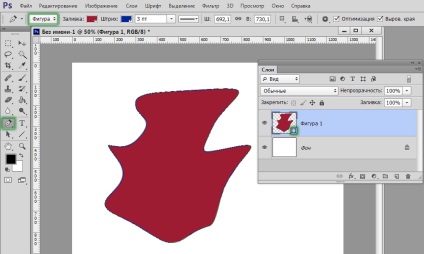
Новият слой се създава автоматично при изграждане
При работа във втория режим, сложи точка на лист, задръжте натиснат левия бутон на мишката държи писалка в ръка, изображението се изпраща директно, с помощта на които след това могат да променят обекта. Ние поставяме следващата точка, той се присъединил един ред от първата точка, отново държи водач линия. Издърпайте водачите в тези страни, в които трябва да се огъват на линията. Колкото по-дълго от дължината на водача, толкова по-силно ще се огъват. При кликване върху първата референтна точка писалката, затваряне на веригата. различни операции за формиране на изображения могат да се извършват след това.
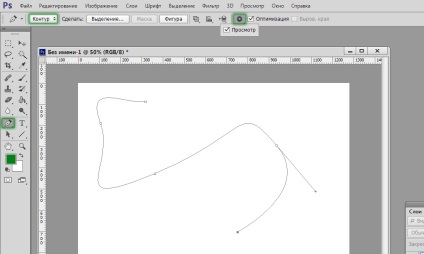
Този режим е идеален за рисуване криви
избор на област
Писалката се използва за активиране на селекцията в Photoshop.
- Поставяне точка, създаване на контура на изображението, кликнете вътре формата, щракнете с десния бутон.
- В менюто, което се появява, кликнете върху "Направете селекция."
- Има нов прозорец, в който можете да настроите веднага радиус перце, излъчвана изображението, активирайте гладки назъбени ръбове.
- Щракнете върху OK, или Да, ние образува контур перце избора.
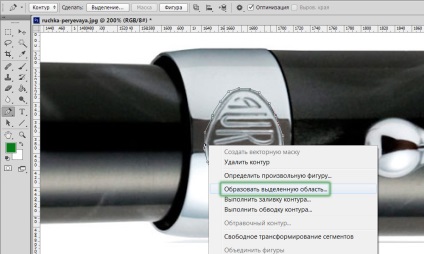
Тази функция ще бъде полезно при по-нататъшна работа със снимки
четка инсулт
Всеки обект може да бъде изграден кръг четка. Създаване писалка контур, щракнете в десния бутон в контекстното меню, изберете "Stroke" функция.
В новия падащото меню осигурява избор на какво точно да направи ход: молив, четка, гумичка, избелител или други средства. Ако, например, изберете ход четка след това се извършва върху него за комплект четка параметри (цвят, дебелина). Ако ще трябва да се извърши удар, предпечат прав инструмент, създаден нейните параметри. След това взема молив, те удар на изображението, изберете функцията за създаване на една линия, споменато по-горе, и ще получите фигура на определена мрежа, с посочените параметри.
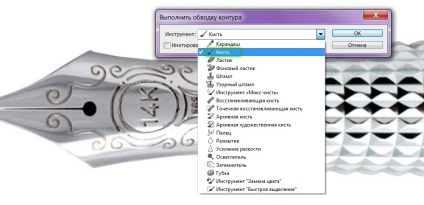
Photoshop, както винаги е угодно вариантност
След изображение контур obvedote, можете да изберете "запълване". Обектът ще бъде изпълнен в цвета, определен за преден план, когато изберете изскачащия прозорец "Основният цвят". Можете да изберете конкретен модел за пълнежа. остави режима на смесване, нивото на прозрачност, радиусът перце, анти-Aliasing.
трансформация
В "Free Transform" образува квадрат да се работи с фигура. Промяна на позицията си, че е възможно да се разположи форма, колкото е необходимо.
С десен бутон на мишката вътре в кутията, отворена кутия с различни начини на трансформация: завъртане фигура, кос, наруши, мащабиране (увеличение или намаление) за промяна на гледната точка или да извърши свободен деформация с появява допълнителен решетка.
Свободна форма писалка
Този инструмент ви позволява да създавате в Photoshop различни криви за векторна рисунка. За разлика от предишния режим на свободно писалка ви позволява да карам на своя лист, и да даде най-различни изображения без използване на контролни точки. Начертайте форма в Photoshop, можете да попълните цвят, за да се създаде инсулт, маркирайте или използвайте бутона "Free Transform."
някои параметри могат да бъдат настроени в режим "свободни писалка". В "грешка" в установените контур 2-3 пикселите създава некоригирана, грубост, ако пикселите 10 става гладка.
Ако изберете "Magnetic", можете изгради верига на същия принцип, според която работен инструмент "Magnetic Lasso". За "Magnetic" може да определите ширината в пиксели, контрастира с фона честотата на контролни точки. Като изберете тази опция, ще се проведе писалка и автоматично създаване на контролни точки.
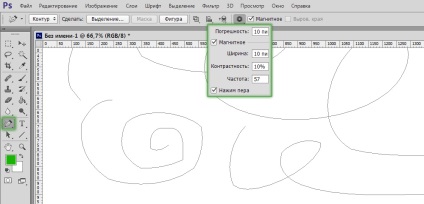
Включва допълнителни опции
контура редактиране
За да работите с контура на Photoshop е инструмент "се създава нов параграф." Застанал на свой ред точка "Arrow" режим, който се променя позицията на една точка, за да се промени кривина на дъгата в отделни графични сегменти.
Можете да изтриете ненужните отправна точка, която не позволява създаването на правилното контура, с помощта на специален инструмент в кутията Pen.
Има повече инструменти в Photoshop "Ъгъл" в разновидностите на режима Пера. Кликвайки върху тях опорна точка, извадете ръководство сегмент. Кликвайки за втори път, отново се образува на ориентировъчните сегменти, но сега половинките може да се върти във всеки ъгъл, който предоставя повече възможности за промяна на нашата дъга на кривина.
Създаването на конкретни цифри
Топ опции бар за инструмента Pen е набор от цифри, които могат бързо да изготвят с него или да създават контурите на тези цифри за зоната на осветяване. По този начин е възможно да се конструира нормална правоъгълник, правоъгълник със заоблени ъгли, кръг, многоъгълник с произволен брой страни, по права линия определена дебелина.
Има и функция на "произволно число". В падащия списък, можете да намерите разнообразие от различни изображения.
Снимка стил
За обекти, подредени в "фигура-пласт", това е възможно да се определи стила на няколко стандартни предложи програма. Фигура Веднага се образува в избрания стил, за които се добавят автоматично ефектите. Това изображение може лесно да бъде преобразувана от векторна в растерно, като кликнете върху иконата, кликнете с десния бутон и изберете "Rasterize Layer".
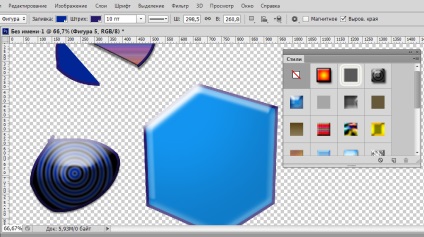
Можете да добавяте ефекти
Vector маска
Feature вектор маска ви позволява да ограничите работата с образа на определена мрежа. Например, с помощта на четка за боя цвят фигура няма да отиде отвъд границите на веригата, дори и да прекарат една четка извън него.
Както можете да видите, Перото предоставя много възможности за векторна графика. Особено често се използва за разделяне на сложни форми чрез създаване верига и образуване изолация област. Но също така и при изготвянето, че е полезно, благодарение на различните опции, ви позволява да създавате изображения и да ги редактирате. Ако преди това не знаех как да използвате писалката в Photoshop, да изследват своите възможности и да ги покажат на практика. Разбира се този инструмент скоро ще стане ваш постоянен спътник по време на работа с програмата Photoshop, и често ще го използвате за създаване на колажи, векторни рисунки, прехвърляне на цифри върху различен фон.
Свързани статии
